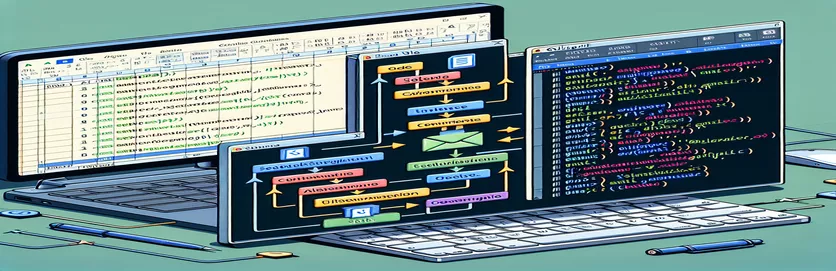Optimera e-postutskick via VBA
Att automatisera e-postprocesser genom Excel VBA kan förbättra produktiviteten avsevärt, särskilt för dem som regelbundet skickar ut en mängd e-postmeddelanden. Denna teknik möjliggör ett strömlinjeformat tillvägagångssätt för e-postdistribution och utnyttjar Excel-makron för att interagera direkt med Outlook. Den främsta bekvämligheten ligger i att automatisera repetitiva uppgifter, som att skicka veckorapporter eller aviseringar till en bred publik. Ett vanligt hinder som många stöter på är dock att anpassa makrot för att välja en specifik sändningsadress i Outlook, särskilt när flera konton är konfigurerade.
Denna utmaning uppstår från behovet av att anpassa e-postmeddelanden som skickas från specifika konton för att säkerställa att de överensstämmer med avsändarens identitet eller e-postmeddelandets syfte. Möjligheten att automatisera valet av en "Från"-e-postadress direkt från Excel VBA sparar inte bara tid utan lägger också till ett lager av professionalism till kommunikationen. Tyvärr, trots många tutorials, verkar integreringen av den här funktionen ofta svårfångad, vilket leder till att många väljer att manuellt välja avsändningsadress för varje e-postmeddelande. Att åtgärda detta problem optimerar inte bara processen utan förbättrar den övergripande effektiviteten av e-posthantering.
| Kommando | Beskrivning |
|---|---|
| CreateObject("Outlook.Application") | Initierar en instans av Outlook. |
| .CreateItem(0) | Skapar ett nytt e-postobjekt. |
| .Attachments.Add | Lägger till en bilaga till e-postmeddelandet. |
| .Display | Visar e-postmeddelandet innan det skickas för granskning. |
| For Each...Next | Slingor genom en rad celler. |
Förbättra e-postautomatisering med VBA
Att automatisera e-postuppgifter med Visual Basic for Applications (VBA) i kombination med Microsoft Outlook är ett kraftfullt sätt att förbättra effektiviteten och noggrannheten i e-postkommunikation. Detta tillvägagångssätt är särskilt fördelaktigt för användare som behöver hantera en stor volym e-postmeddelanden eller skicka personlig kommunikation till flera mottagare regelbundet. Kärnan i denna automatisering ligger i möjligheten att programmässigt styra Outlook från Excel, vilket möjliggör sändning av e-postmeddelanden baserat på data som finns i ett Excel-kalkylblad. Denna funktionalitet kan avsevärt effektivisera operationer som veckovisa nyhetsbrev, marknadsföringskampanjer eller statusrapporter, genom att automatisera vad som annars skulle vara en tråkig och felbenägen manuell process.
Utmaningen är dock att anpassa fältet "Från" när du skickar e-postmeddelanden från olika konton som konfigurerats i Outlook. Detta är ett vanligt krav för användare som hanterar flera e-postidentiteter för olika roller eller avdelningar. Standardbeteendet för VBA-skript är att använda det primära Outlook-kontot, vilket kanske inte alltid är lämpligt för varje e-postmeddelande som skickas. Genom att modifiera VBA-skriptet för att tillåta val av "Från"-adress kan användare säkerställa att varje e-postmeddelande skickas från det mest lämpliga kontot, vilket förbättrar e-postmeddelandets relevans och trovärdighet. Dessutom kan denna anpassning bidra till bättre organisation och segmentering av e-postkommunikation, vilket leder till förbättrat engagemang och effektivitet.
Integrera "Från" e-postval i VBA-makron
Skrivet i Visual Basic för applikationer
Dim OutApp As ObjectDim OutMail As ObjectSet OutApp = CreateObject("Outlook.Application")Set OutMail = OutApp.CreateItem(0)With OutMail.SentOnBehalfOfName = "your-email@example.com".To = "recipient@example.com".Subject = "Subject Here".Body = "Email body here".Display ' or .SendEnd With
Avancerade tekniker inom VBA Email Automation
Att bemästra e-postautomatisering genom VBA i Excel öppnar upp en värld av effektivitet och personalisering för användare som behöver skicka ut masskommunikation men vill behålla en personlig touch. Detta är särskilt viktigt i scenarier där e-postmeddelanden måste skräddarsys för enskilda mottagare eller skickas från specifika konton för att matcha kommunikationskontexten. Avancerat skript i VBA tillåter användare att dynamiskt välja "Från"-e-postadressen i Outlook, och kringgår begränsningarna för manuellt val och standardkontobegränsningarna. Denna förmåga är avgörande för användare som hanterar flera avdelningar, roller eller identiteter inom sitt professionella landskap.
Dessutom sträcker sig integrationen av Excel och Outlook genom VBA utöver att bara skicka e-post. Det möjliggör automatisering av hela arbetsflöden, som att generera personligt e-postinnehåll baserat på Excel-data, schemalägga e-postmeddelanden och till och med hantera svar. Denna nivå av automatisering säkerställer att kommunikationen är både konsekvent och effektiv, vilket minskar risken för mänskliga fel och frigör värdefull tid för mer strategiska uppgifter. Att navigera i denna integration kräver dock en nyanserad förståelse av både Excel VBA och Outlooks objektmodell, vilket lyfter fram behovet av tydlig vägledning och bästa praxis för att implementera dessa lösningar effektivt.
Vanliga frågor om VBA Email Automation
- Fråga: Kan jag skicka e-postmeddelanden via Excel VBA utan Outlook?
- Svar: Även om Excel VBA vanligtvis används i kombination med Outlook för e-postautomatisering, kan alternativa metoder involvera SMTP-servrar eller tredje parts API:er för e-posttjänster, även om dessa kräver mer komplexa inställningar.
- Fråga: Hur automatiserar jag att skicka e-postmeddelanden från olika Outlook-konton?
- Svar: Du kan ange egenskapen 'SentOnBehalfOfName' i ditt VBA-skript för att skicka e-postmeddelanden från olika konton som konfigurerats i Outlook, förutsatt att du har nödvändiga behörigheter.
- Fråga: Kan bilagor läggas till dynamiskt i VBA automatiserade e-postmeddelanden?
- Svar: Ja, metoden '.Attachments.Add' kan användas i ditt VBA-skript för att lägga till bilagor dynamiskt baserat på filsökvägar som anges i ditt Excel-ark.
- Fråga: Är det möjligt att schemalägga e-postmeddelanden med Excel VBA?
- Svar: Direkt schemaläggning stöds inte via VBA, men du kan skapa skript för att skapa kalendermöten i Outlook med påminnelser om att skicka e-postmeddelanden, vilket effektivt schemalägger dem indirekt.
- Fråga: Hur kan jag säkerställa att mina automatiska e-postmeddelanden inte hamnar i skräppostmappen?
- Svar: Se till att dina e-postmeddelanden inte är alltför reklam, inkludera en tydlig avregistreringslänk och bibehåll en ansedd avsändarpoäng. Att skicka från erkända konton och begränsa antalet identiska e-postmeddelanden kan också hjälpa.
Bemästra VBA för effektiv e-posthantering
När vi fördjupar oss i krångligheterna med att automatisera e-postprocesser via Excel VBA, blir det tydligt att denna teknik erbjuder ett kraftfullt verktyg för att förbättra kommunikationseffektiviteten. Möjligheten att anpassa "Från"-e-postadressen direkt från Excel effektiviserar inte bara sändningsprocessen för e-post utan öppnar också för en mängd möjligheter för personalisering och professionalism i e-postkommunikation. Trots de initiala utmaningarna med skriptmodifiering och förståelse av Outlook-objektmodellen överväger fördelarna vida ansträngningarna. Genom noggrann implementering och kontinuerligt lärande kan användare avsevärt minska de manuella e-posthanteringsuppgifterna, vilket säkerställer att e-postmeddelanden skickas i rätt tid, från rätt konto och med en personlig touch. Denna utforskning understryker vikten av att omfamna VBA-automatisering i modern affärskommunikation, förespråkar dess roll i att optimera arbetsflöden och främja mer meningsfulla interaktioner i den digitala tidsåldern.